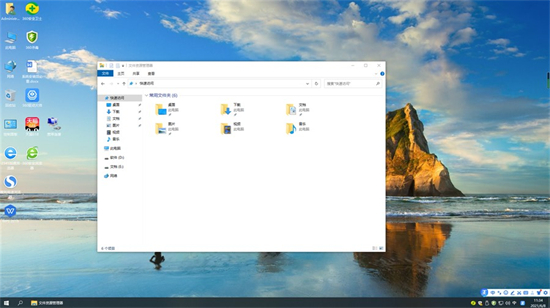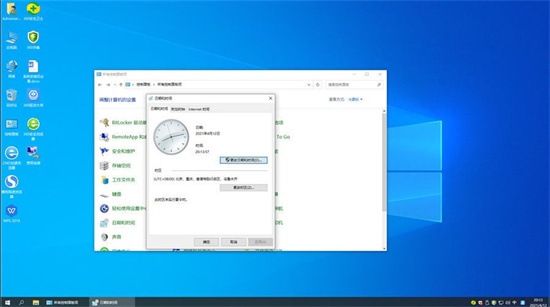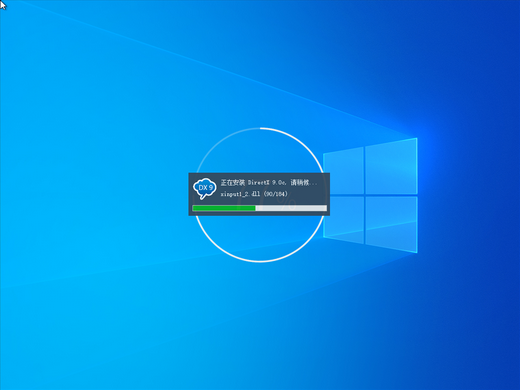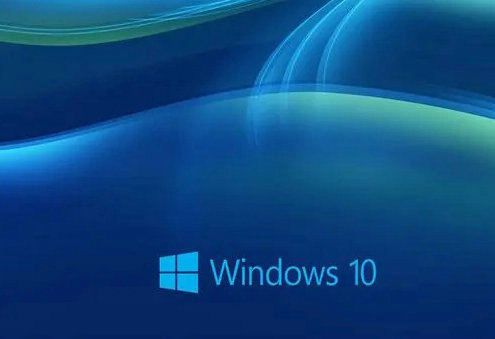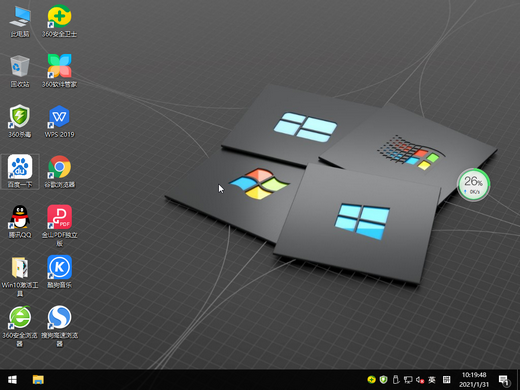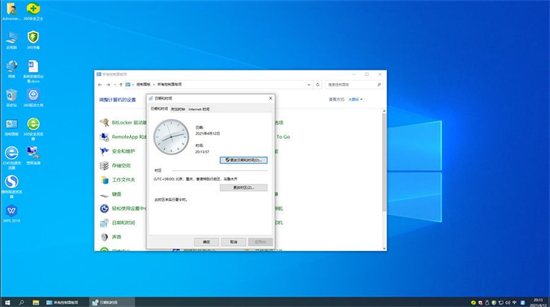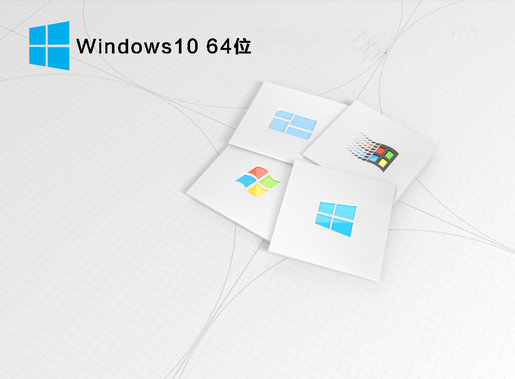windows10重启好慢怎么回事 windows10重启好慢解决方法
- 更新日期:2024-10-11 10:13:48
- 来源:互联网
windows10重启好慢怎么回事是很多使用者反馈的问题,有时候遇到了一些问题需要重启或者想重启电脑的时候却发现win10重启非常慢,这个现象实际上也不算少见,因为系统的负荷压力比较多,所以重启的时候需要先完整完毕原本的资源,而这里为大家带来了windows10重启好慢解决方法,希望对大家有所帮助。

windows10重启好慢解决方法
A,如果是未启快速启动:
1、按快捷键“WIN+R”。输入“gpedit.msc” 确定
2、依次点击“管理模板——系统——关机”,然后双击“要求使用快速启动”
3、弹出来的“要求使用快速启动”窗口里,勾选“已启动”,最后点击“确定”
B,更新后电源按钮功能设置原因:
1、右击开始图标 打开“控制面板”
2、在控制面板里 (查看方式为小图标)。点击“电源选项”
3、在“电源选项”窗口里 点击“选择电源按钮的功能”
4、点击“选择电源按钮的功能”后悔弹出“系统设置窗口”,在这个窗口里 先点击“更改当前不可用的设置”,然后勾选“启用快速启动”,最后“保存修改”
C,CPU识别错误,未启动:
1、按快捷键“win+R” 打开 运行窗口
2、这时候输入“msconfig”后 ,点击“确定”或者按“ENTER”键
3、这时候会打开一个名为“系统配置”的窗口,在“常规”选项框下 勾选“有选择的启动”下的“加载系统服务”和“加载启动项”
4、后依次点击“引导——高级选项“在”引导高级选项“窗口勾选”处理器个数“ ”处理器个数“下的数字选一个最大的数 (比如4核处理器,就输入”4“),点击”确定“
5、接下来在”超时”对话框中输入“3”,最后点击“确定”。
相关下载
更多教程
更多- 最新
- 热门
- 02-09夸克浏览器网页版入口在哪里 夸克浏览器网页版入口分享
- 02-10夸克浏览器官方网站入口 夸克浏览器在线打开网页版
- 07-11饥荒指令代码大全一览 饥荒指令代码大全分享
- 02-08夸克浏览器官网入口 夸克浏览器网页版入口官网
- 07-11巨量百应登录入口官网 巨量百应登录入口网址分享
- 07-08夸克浏览器网页版入口网址 夸克浏览器网站免费进入